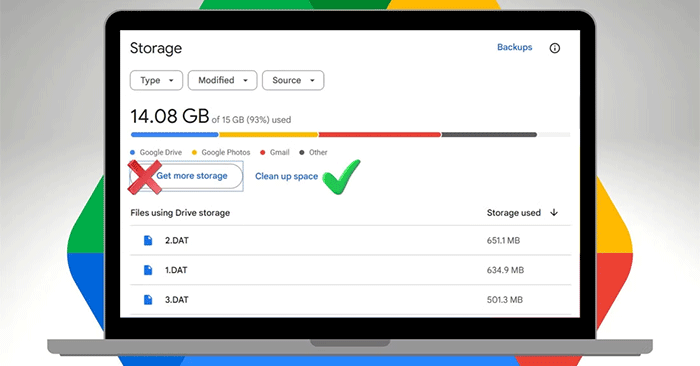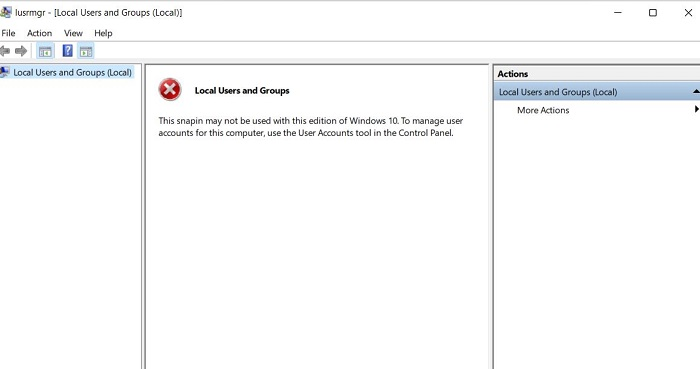Apple Music(以前稱為 iTunes)是一款適用於 macOS 和 Windows 的大型音樂管理應用程式。自 2001 年推出以來,它已經發生了很大的變化和發展,您可能不知道它所提供的一切。它的成長速度幾乎與數位音樂產業一樣快。
無論您是已切換到Apple Music 作為預設音訊播放器,還是想知道是否值得切換,這些鮮為人知的功能都將使您更好地了解該應用程式的功能- 除了從網路和串流媒體播放音樂等基本功能之外。
筆記:以下說明描述了 macOS 版 Apple Music 中的功能。 Windows 版本中提供所有相同的功能,但可能不位於完全相同的位置或同一選單上。
根據您最喜歡的歌曲建立廣播電台
如果 Apple Music 中有一首您特別喜歡的歌曲,只要您是 Apple Music 訂閱者,您就可以圍繞它建立自己的廣播電台。在應用程式中選擇特定歌曲後,打開“歌曲”選單和選擇創建站。這是發現與您喜愛的藝術家類似的新藝術家的好方法。
切換到迷你播放器
Apple Music 隨附一個方便的迷你播放器。要訪問它,請打開窗戶選單並選擇迷你播放器查看它(單擊並拖動播放器以移動它)。透過音樂 > 設定 > 高級,您可以找到一個複選框,使該播放器保持在 macOS 上其他程式視窗的頂部,以便您始終可以存取主要播放控制項。
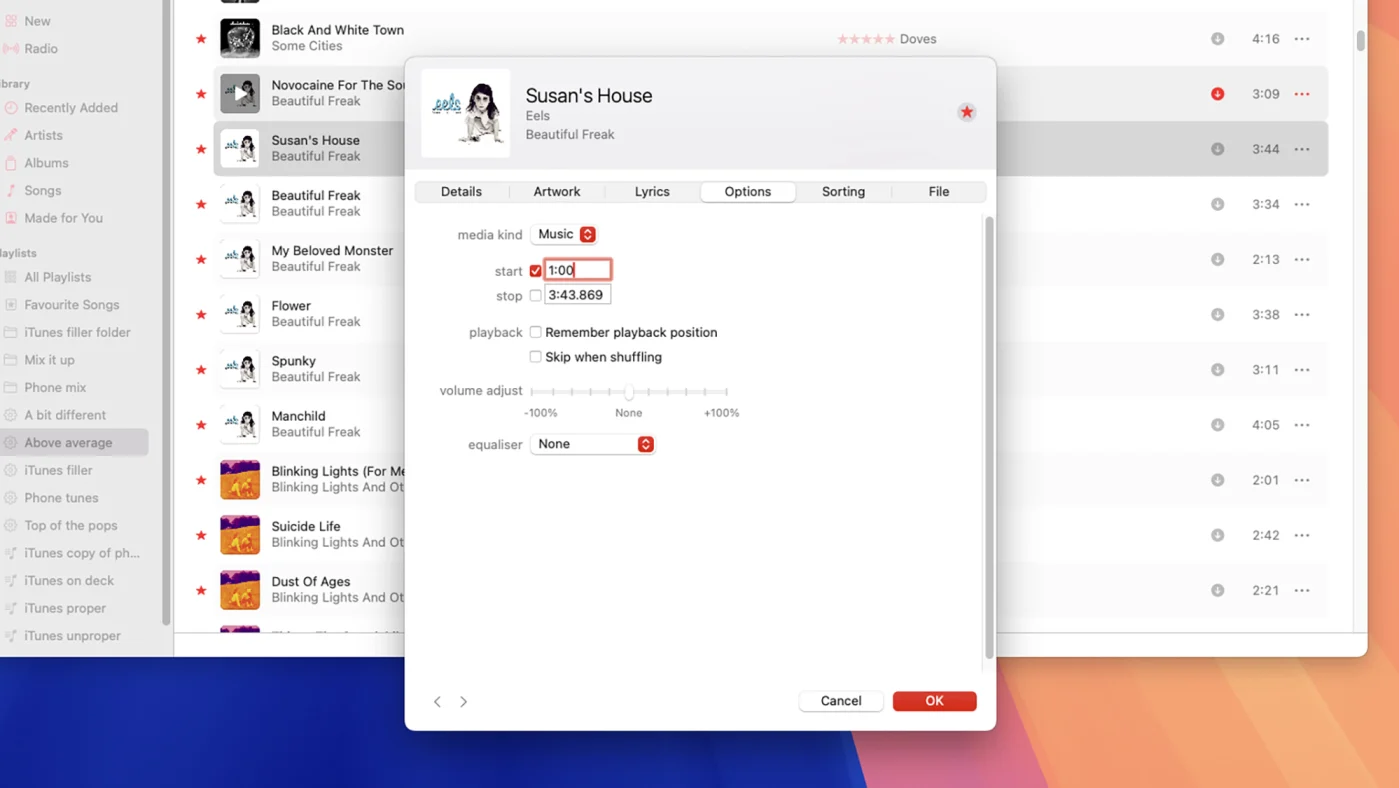 每個使用者都應該知道的 Apple Music 中的 11 個隱藏功能圖 1
每個使用者都應該知道的 Apple Music 中的 11 個隱藏功能圖 1
剪掉開頭和結尾
您可以為 Apple Music 中的單首歌曲設定時間戳,以便在該歌曲在哪個裝置上播放時告訴應用程式從哪裡開始和停止,例如,您可以剪掉長的前奏或結尾。右鍵單擊曲目,然後選擇獲取資訊並切換到選項選項卡,您將在其中找到開始和停止字段。點選好的確認。
調整你的建議
並非您資料庫中的每首曲目都是 5 星,您不必讓您不喜歡的曲目影響您在 Apple Music 上看到的推薦 — 即使您想保留它們。要降低歌曲在建議音樂中的影響力,請右鍵單擊該歌曲並選擇“建議”較少的。
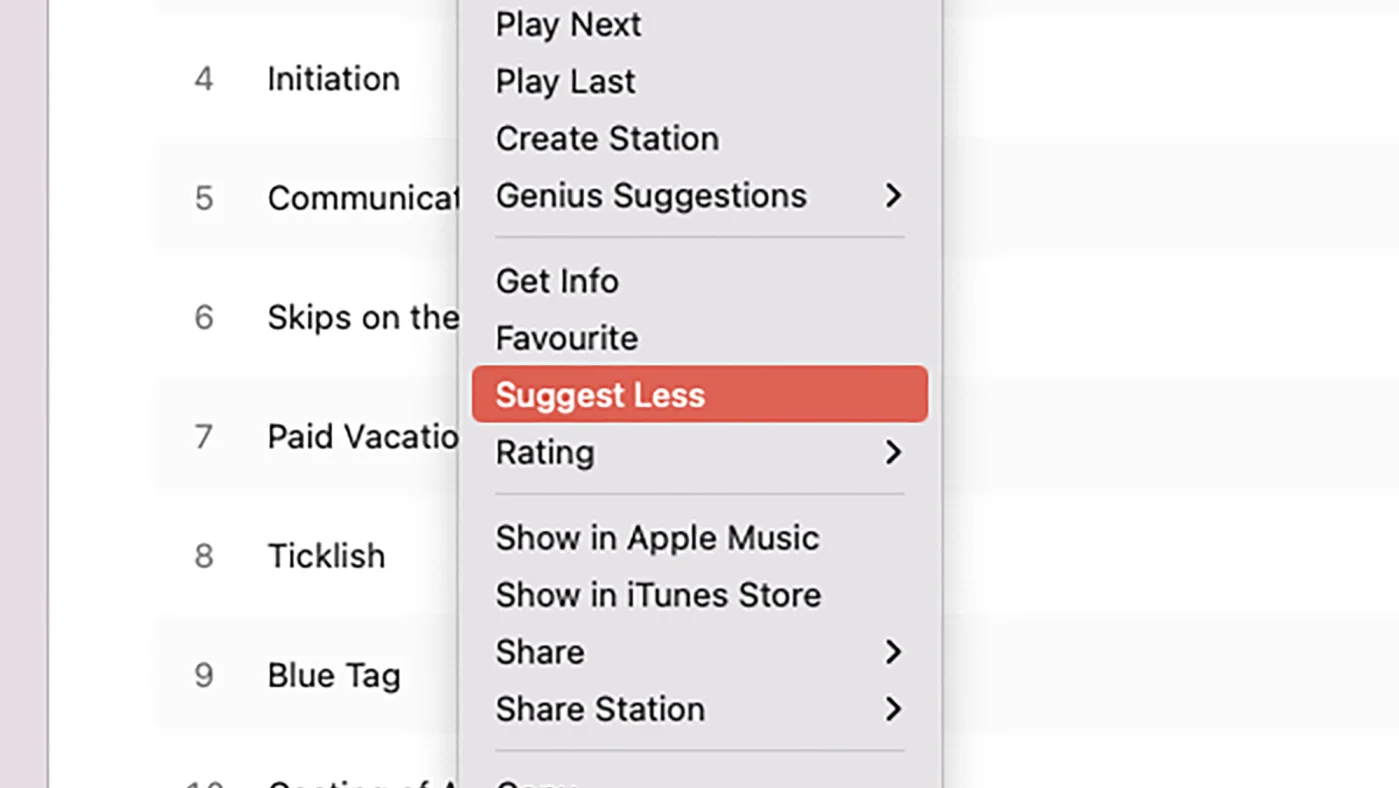 每個使用者都應該知道的 Apple Music 中的 11 個隱藏功能圖 2
每個使用者都應該知道的 Apple Music 中的 11 個隱藏功能圖 2
刪除重複項
您不希望重複的檔案不必要地擾亂您的播放清單和 Mac 的儲存空間,這可能會導致本機和串流音樂出現問題。打開文件選單,然後選擇圖書館和顯示重複項目。然後,您可以多次查看庫中的所有曲目並刪除任何不必要的重複項。
切換到無損音頻
Apple Music 現在支援無損音訊(整個目錄最高可達 24 位元/192kHz),如果您不介意額外的頻寬和下載大小,則可以切換到更高解析度的音訊。若要在應用程式中啟用或停用無損音頻,請轉至音樂 > 設定 > 播放。
為音樂添加評論
您可以在庫中的任何曲目中新增評論。只需右鍵單擊一首歌曲,然後選擇獲取資訊並前往細節選項卡。您可以使用評論欄位以任何您喜歡的方式標記歌曲 - 例如器樂、最喜歡的、有趣的或老派的 - 然後設定一個智慧播放清單以根據評論數據選擇曲目。
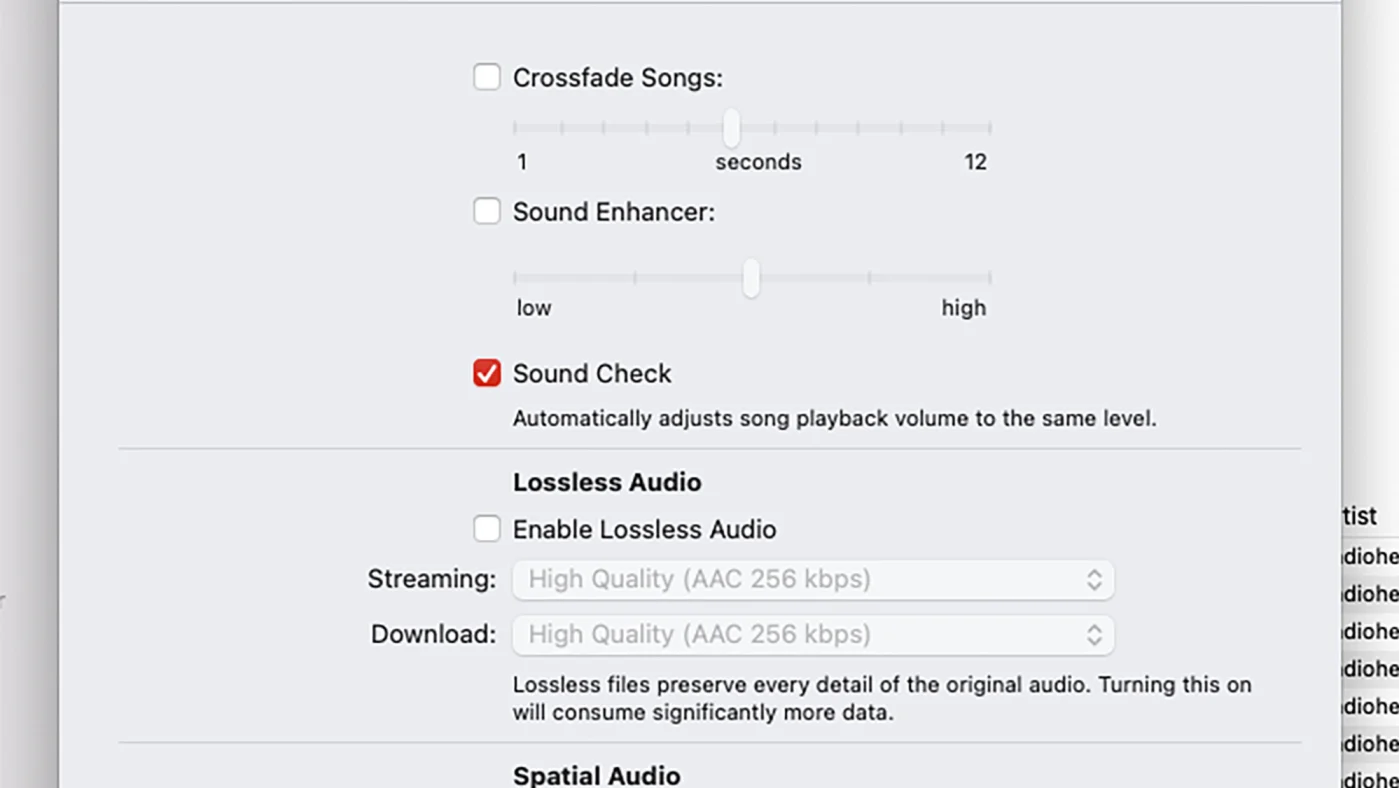 每個使用者都應該知道的 Apple Music 中的 11 個隱藏功能圖 3
每個使用者都應該知道的 Apple Music 中的 11 個隱藏功能圖 3
體積標準化
當不同的歌曲以不同的音量錄製時,這很煩人,讓您在新曲目開始時不斷搜尋音量滑桿。為了防止這種情況發生,請打開音樂選單,選擇設定,然後轉到回放選項卡並打開聲音檢查。然後 Apple Music 將自動調整。
隨機播放音樂時跳過歌曲
我們中的許多人都使用隨機播放功能來避免手動排列專輯和歌曲,但並非所有歌曲都可以選擇隨機播放 - 例如,您可能想剪掉長搖滾曲目或口語短劇。為此,請右鍵單擊一首歌曲,然後選擇獲取資訊: 在選項選項卡,檢查隨機播放時跳過框,然後按一下好的。
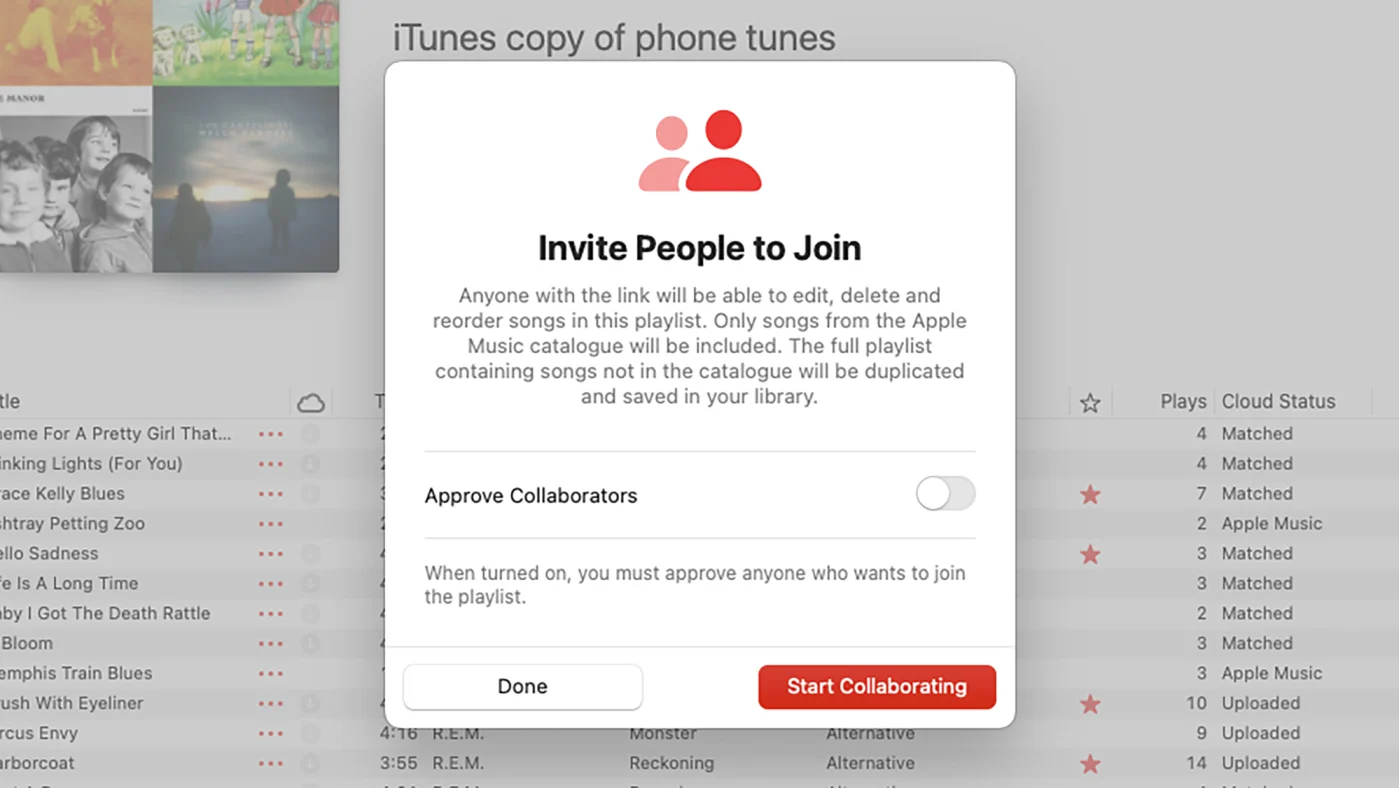 每個使用者都應該知道的 Apple Music 中的 11 個隱藏功能圖 4
每個使用者都應該知道的 Apple Music 中的 11 個隱藏功能圖 4
建立群組播放列表
這是您可能錯過的一項新功能:您現在可以在 Apple Music 中與其他人協作處理播放列表,這非常適合聚會或公路旅行。螢幕上顯示播放清單後,按一下右側的邀請人員按鈕(頭肩圖示),然後選擇開始合作選擇合作者。
自訂佈局
Apple Music 提供的版面彈性超越您的想像。如果螢幕上有播放列表,您可以打開看法選單可在不同的曲目組之間進行選擇(包括歌曲和專輯)。您也可以選擇如何對螢幕上的曲目進行排序和過濾(例如,按藝術家姓名或播放次數)。
5 ★ | 2 投票